Oprette og teste Selenium IDE-flow
Vigtigt
I denne artikel beskrives emner, der vedrører ældre systemer. Overfør dine flow, der er oprettet med disse løsninger til Power Automate til skrivebordet, eller slet dem.
- Selenium IDE er udfaset og fungerer ikke længere efter 28. februar 2023.
- Windows-optager (V1) er udfaset og fungerer ikke længere.
Følg disse trin for at oprette et simpelt Selenium-flow.
Opret et Selenium IDE-flow
Åbn Microsoft Edge (version 80 eller nyere) eller Google Chrome, og naviger derefter til Power Automate.
Log på med din arbejds- eller skolekonto, hvis det er nødvendigt.
Vælg Mine flow>Skrivebordsflows>Nyt.
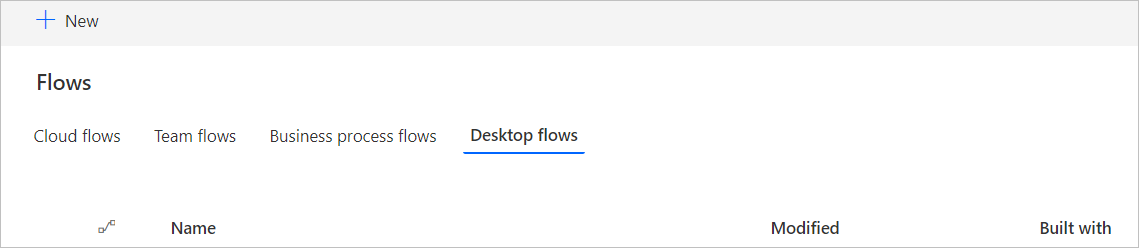
Klik på Yderligere indstillinger for skrivebordsflow.
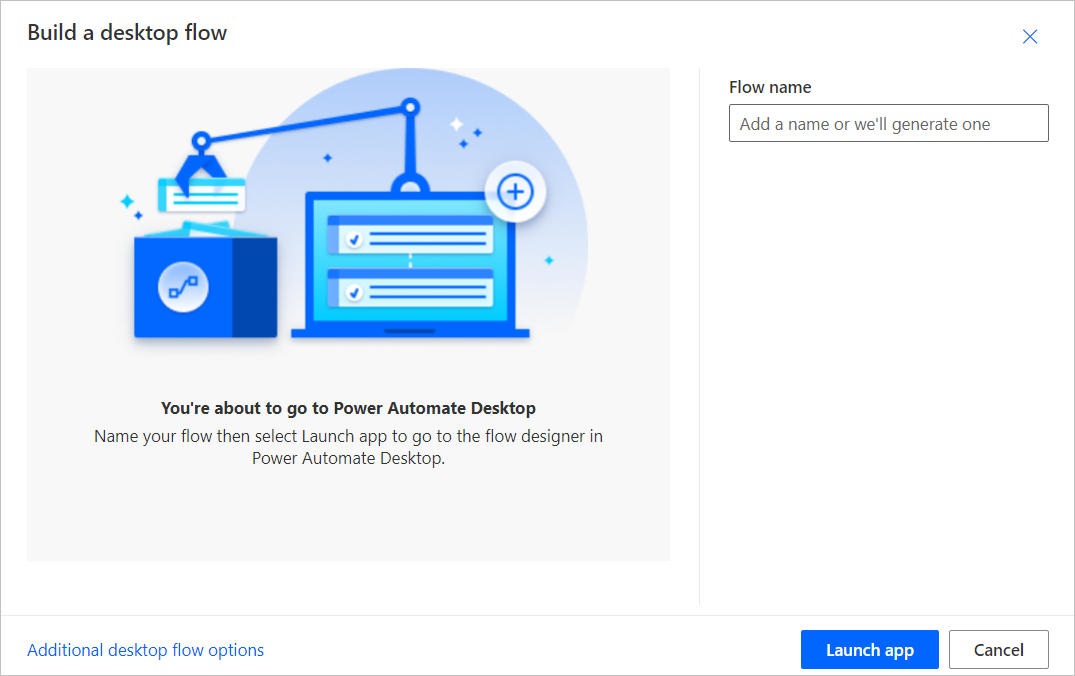
Vælg Selenium IDE, og vælg derefter Næste.
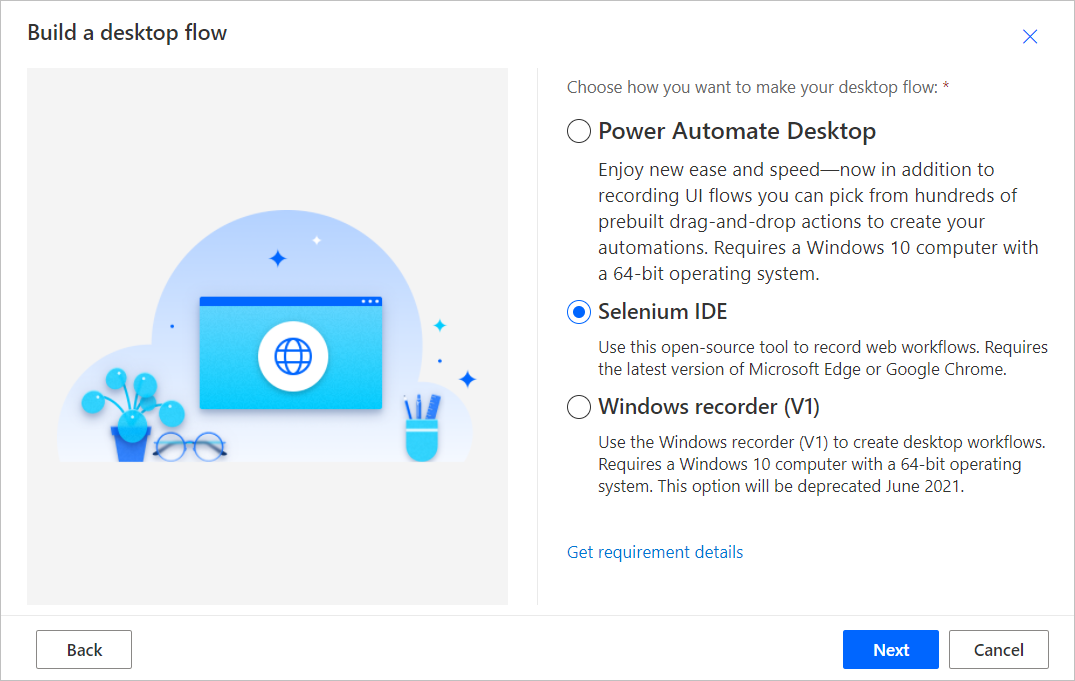
Angiv et navn på dit Selenium IDE-flow i feltet Navn på flow.
Angiv URL-adressen på det websted, du vil automatisere, i feltet URL-basisadresse, og vælg derefter Start optager.
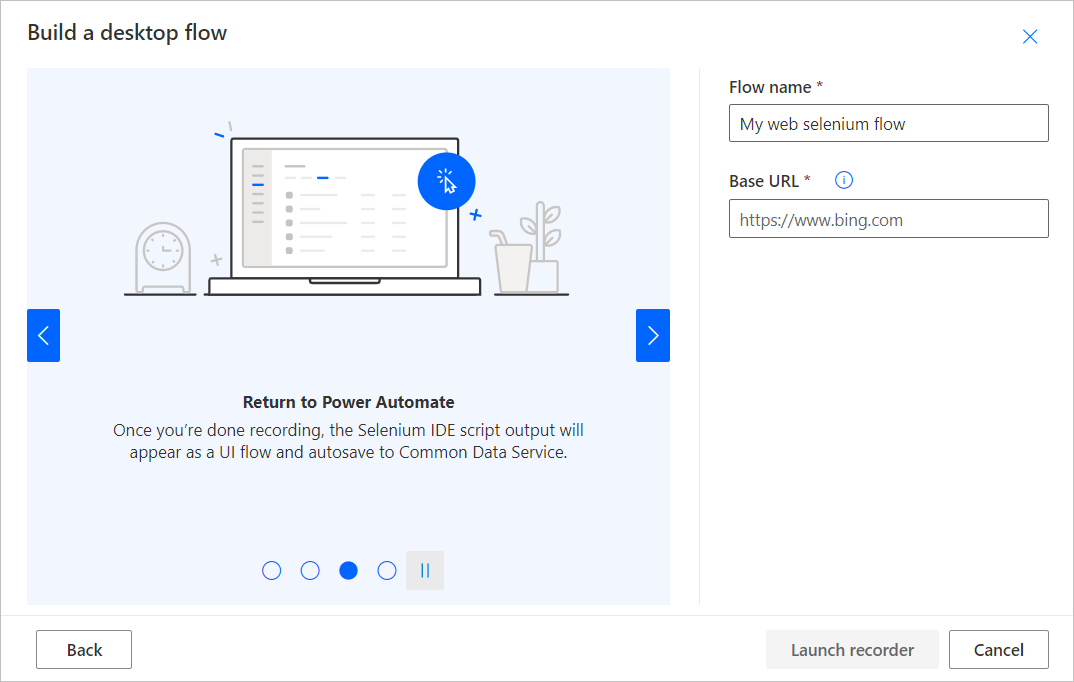
Selenium IDE starter.
Tip
Tip: Du kan optage handlinger på tværs af flere HTTP- eller HTTPS-websteder under den samme fane.
I Selenium IDE skal du vælge knappen REC øverst til højre på skærmen for at starte optageren.
Den URL-adresse, du valgte i forrige trin, åbnes.
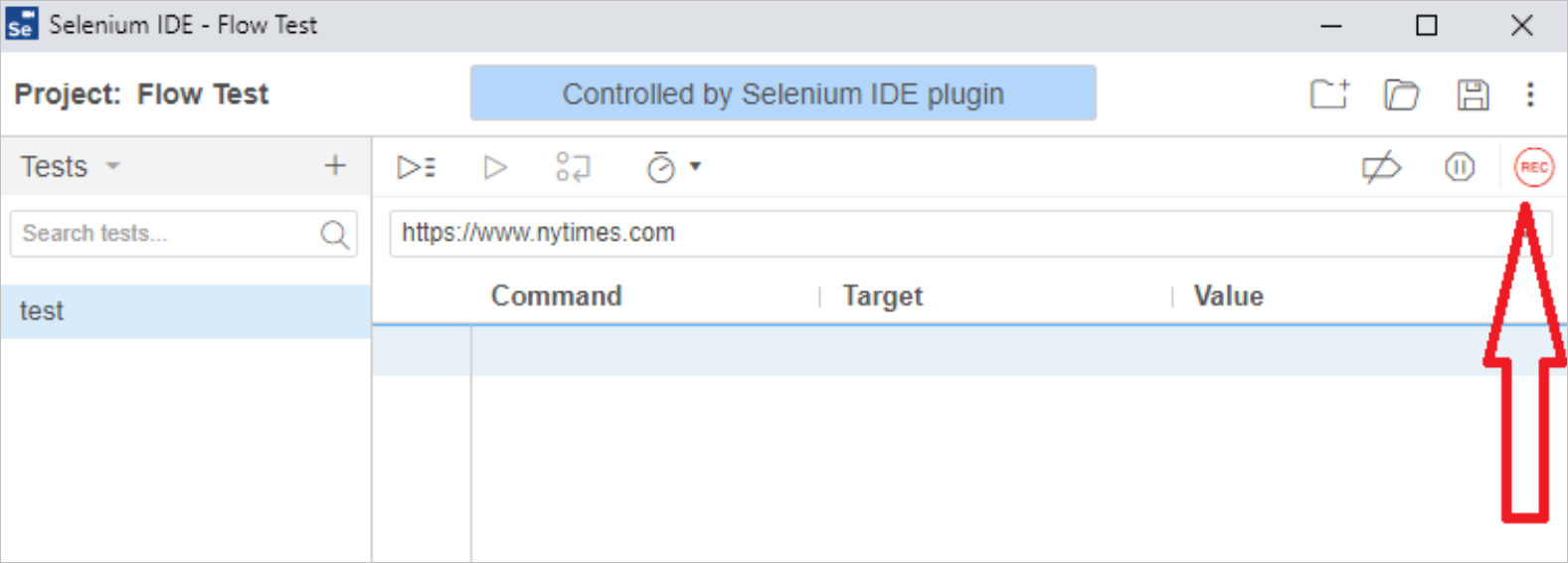
Udfør de handlinger, du vil optage, på webstedet.
Tip
Nederst til højre kan du se optagestatussen.
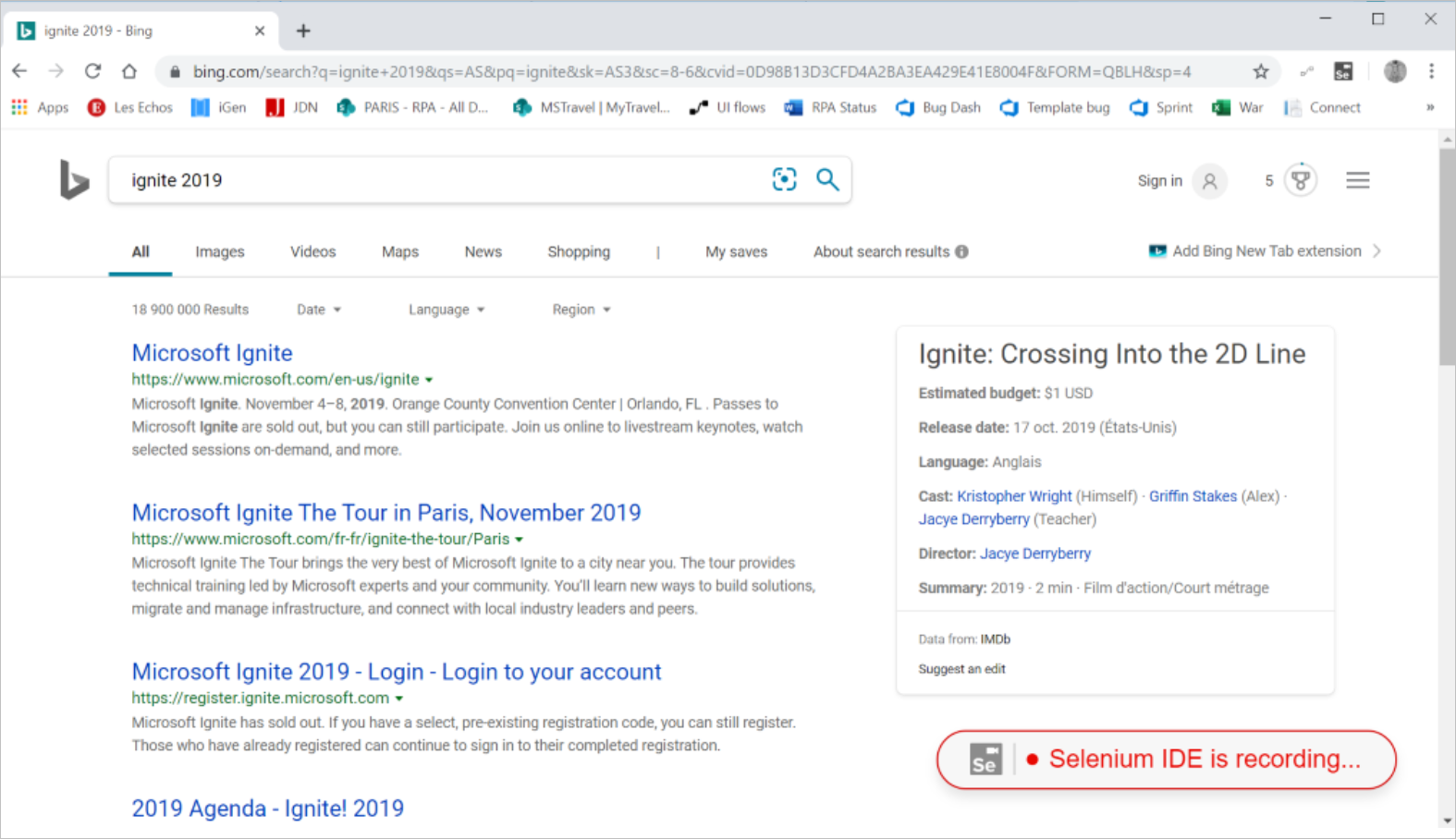
Når du er færdig med at optage, skal du vælge den røde stopknap i øverste højre hjørne af Selenium IDE.
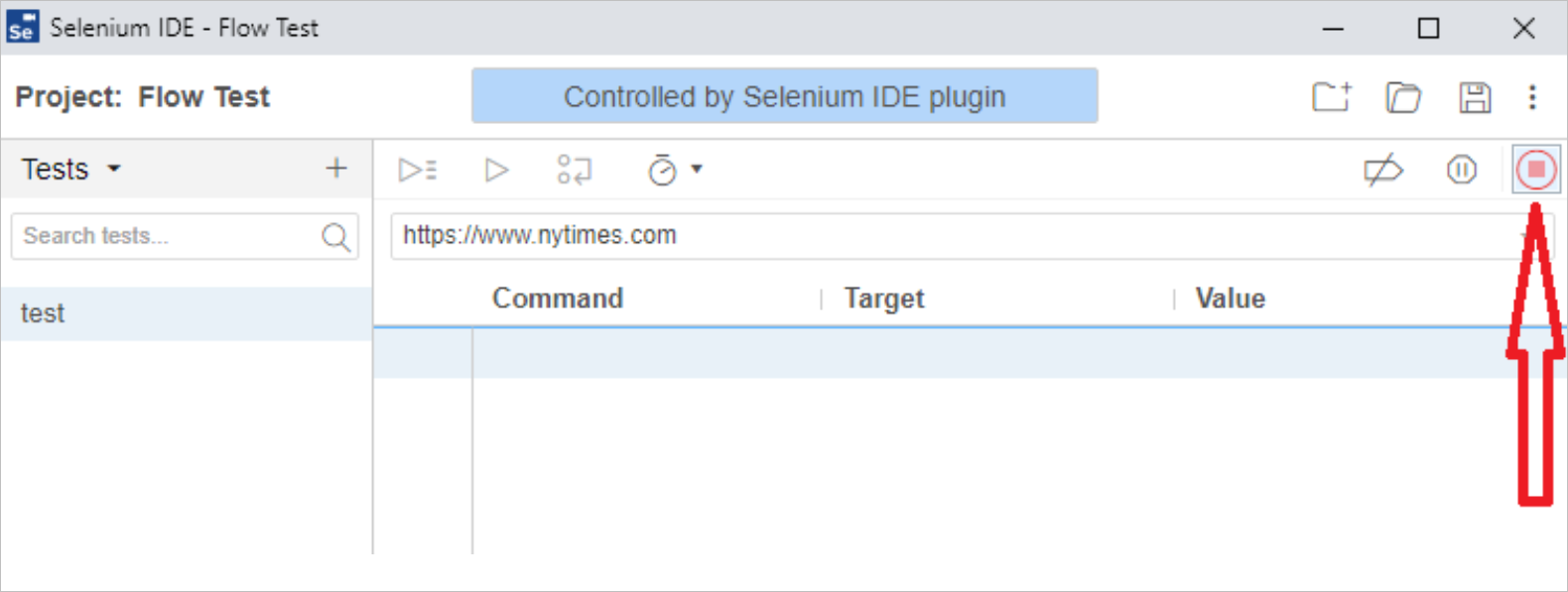
Vælg knappen Kør aktuel test øverst til venstre på skærmen for at se det flow for det Selenium IDE-flow, du netop har kørt.

Tip
Du kan angive ventetiden mellem trin for at sinke den lokale afspilning med henblik på test. Denne indstilling er kun til testformål og har ingen indvirkning, når dit Selenium IDE-flow udrulles.
Vælg knappen Gem projekt øverst til højre i Selenium IDE. Dermed lukkes og uploades projektet.
Nu, hvor du har oprettet et Selenium IDE-flow, kan du bruge det i dine andre flow.
Begrænsninger og kendte problemer i forbindelse med Selenium IDE-flow
Advarsel!
Adgangskoder i Selenium IDE gemmes som almindelig tekst.
Midlertidig brugerprofil til afspilning
Selenium IDE-optagelser udføres med den aktuelle brugers profil, men afspilningen udføres ved hjælp af en midlertidig brugerprofil. Det betyder, at der muligvis ikke bedes om legitimationsoplysninger under en optagesession for websteder, der skal bruge godkendelse, men godkendelsestrinnene skal udføres under afspilning.
For at løse problemet skal brugeren manuelt redigere scriptet for at indsætte de kommandoer, der skal bruges til logonprocessen.
Andre begrænsninger
Optagelse af skrivebordsprogrammer under en optagesession på internettet. Hvis du har brug for at automatisere både web- og Desktop-programmer, kan du oprette et separat desktopflow for hver type og derefter kombinere dem i et cloudflow.
Multifaktorgodkendelse (MFA – Multi-Factor Authentication) understøttes ikke. Brug en lejer, der ikke kræver MFA.
Disse Selenium IDE-kommandoer understøttes ikke: Run, AnswerOnNextPrompt, ChooseCancelOnNextConfirmation, ChooseCancelOnNextPrompt, ChooseOkOnNextConfirmation, Debugger, ClickAt, DoubleClickAt, Echo, MouseOut, MouseUpAt og MouseDownAt.
Selenium IDE-handlinger eller -trin må ikke være længere end ét minut. Brug Power Automate i stedet.
Højreklik understøttes ikke.
Yderligere input til Selenium IDE-flow genereres, når du bruger Foreach-kommandoer. Du kan løse dette problem ved at angive en vilkårlig værdi i de ekstra felter. Det påvirker ikke afspilningen.
Hvis .side-filen indeholder flere testprojekter, er det kun den første, der blev oprettet, som kører.
Tip
Bemærk, at Selenium IDE rangerer testene efter navn og ikke efter oprettelsesdato, så den første test, der blev oprettet, er måske ikke den første på listen.
Afspilning direkte i Selenium IDE fungerer muligvis ikke efter hensigten. Men når et arbejde køres korrekt, fungerer det korrekt.
Næste trin
Få mere at vide om, hvordan du kan køre desktop-flows.
Få mere at vide om, du bruger input- og outputparametre sammen med Selenium IDE.